3D редакторында жұмыс өте қызықты және әрине шығармашылық. MilkShape 3D басқа 3D модельдеу бағдарламаларына қарағанда әлдеқайда оңай, бірақ модельге текстураны салуға қатысты мәселелер әлі де туындауы мүмкін. Сұрақтардың көпшілігі бағдарламаны енді игере бастағандардан туындайды. Сонымен, сіздің модельіңіз дайын, тек оған текстураны қолдану ғана қалады. Мұның қалай жасалатынын анықтауға тырысайық.
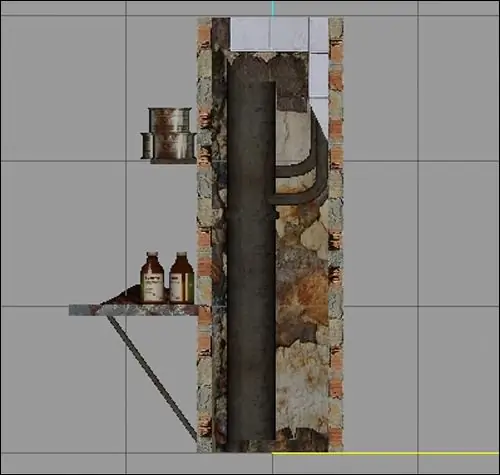
Нұсқаулық
1-қадам
Егер сіз өзіңіздің ләззат алуыңыз үшін модель жасасаңыз, онда текстураның мөлшері мен форматы соншалықты маңызды болмайды. Егер модель кез-келген ойынға одан әрі импорттау үшін жасалса, онда талаптар басқаша болады. Ойындарда.dds форматы көбінесе текстуралар үшін қолданылады, сондықтан текстуралар нақты белгіленген мөлшерде болады - 256x256, 256x512, 512x512 және т.с.с. Сіз.dds форматындағы графикалық редакторда басқа плагинді орнату арқылы басқа суреттермен бірдей жұмыс істей аласыз.
2-қадам
Текстураны ойластырған жөн. Бұл немесе басқа текстураның объектінің қай бөлігіне қолданылатындығын дереу анықтау қажет. Модельдің әртүрлі бөліктеріне арналған текстураларды (жалпы үнемдеу мақсатында) бір суретке орналастыруға болады.
3-қадам
3D редакторында Топтар бөлімінде текстураны қолданатын топты таңдаңыз. Ол үшін LMB-ді топтың атына екі рет шертіңіз немесе атын бір рет шертіп, Таңдау батырмасын басыңыз. Таңдалған топ қызыл түспен белгіленеді.
4-қадам
Әрі қарай, материалдар қойындысына өтіп, бүйірлік тақтадан Жаңа батырмасын таңдаңыз. Жаңа материал пайда болады - сұр шар. Материалдың атауымен сызықты таңдап (әдепкі бойынша - Material01), біз модельге дайындалған текстураны таңдайтын терезені ашу үшін, жоқ батырмасын басу керек (белгілермен белгіленеді). Текстураны іздеу кезінде біз әдеттегідей қалтаға өтіп, қажет болғанға дейін жүреміз. Таңдалған текстура сұр шардың үстінен «созылады», бұл материалды таңдағаныңызды білдіреді.
5-қадам
Материал таңдалғаннан кейін сіз оның модельдің таңдалған бөлігі үшін нақты не қолданылатынын көрсетуіңіз керек. Мұны «Тағайындау» батырмасын басу арқылы немесе материалдың атына LMB-ді екі рет басу арқылы жасауға болады. Материал объектінің үстіне қойылады.
6-қадам
Текстураның координаттар торын редакциялау үшін жоғарғы мәзірден Терезе пунктін таңдап, ашылмалы мәзірден Текстура координаттар редакторы тармағын таңдаңыз немесе Ctrl + T пернелер тіркесімі арқылы текстураның координаттар терезесін ашыңыз. Пайда болған терезеде бар опцияларды қолдана отырып (таңдау, бұру, жылжыту және т.б.), сіз бүкіл модель үшін немесе тек жеке бөліктер үшін текстураның координаттарын қайта тағайындай аласыз.
7-қадам
Текстураны тек топтың белгілі бір бөліміне қолдану немесе қайта тағайындау үшін оны (Model-Select-Face) бөлек топқа (Groups-Regroup) таңдап, текстураның координаттарын редакциялау терезесіне өтіп, жаңасын таңдап алу керек. жұмыс тобы құрылды. Белсенді топ ақ шеттер мен қызыл нүктелер түрінде көрсетіледі. Егер сіз дұрыс емес топты таңдаған болсаңыз, онда сіз өзіңіздің текстураңызды тек бастапқы түрінде көресіз.






